终极解码外的选择 高清解码变得更简单
初级用户用自动模式
和终极解码一样,完美解码在设置中心也有自动模式。自动模式能针对不同的高清视频文件在播放前自动调用合适的分离器和解码器。在第一项的解码模式里,有很多固定的模式组合。默认的推荐模式下,是通过软件解码高清视频的。由于软件解码的播放效果好,所以软件作者也推荐使用默认设置进行播放。如果硬件的性能不足以满足高清视频软解码的要求,那么就可以通过显卡的硬件解码能力来进行加速。在完美解码的选项里,就专门列出了针对N卡PureVideo、A卡UVD解码引擎的预设项。如果你用的是NVIDIA的显卡,那么选择NVIDIA PureVideo模式,各种编码的视频解码器就会自动进行优化。如果你用的是AMD显卡,那么选择ATI UVD或(ATU UVD)V2模式,则可以实现高清视频的硬件解码。此处的(ATI UVD)V2和ATI显卡的UVD 2技术是两回事,主要是针对
Windows XP模式下硬解VC-1高清时的解码器有差别,V2模式将采用ATI Decoder。
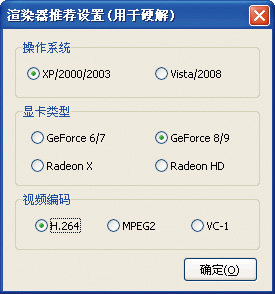
图3:在选择视频渲染器的时候,可以直接根据用户的配置进行自动推荐
其实,要实现高清视频的硬件解码,除了要正确使用MPEG-2、VC-1和H.264三种视频编码格式的解码器之外,还要正确配置视频渲染器。但是,新手对什么时候用VMR7,什么时候用VMR9也很难弄清楚。点击渲染器后面的推荐按钮,会弹出一个小的窗口,你可以根据自己的操作系统、显卡类型和视频编码格式进行选择,系统自动选择推荐的渲染器类型(图3)。
H.264硬解推荐设置
自动模式虽然能够解决大部分新手的困惑,但是我们大多数时候还是需要手动设置各种解码器和播放器。如果是要硬解H.264格式的高清视频文件,首先可以在“解码设置中心”选“HDTV (
PowerDVD DXVA)”进行尝试,要实现H.264硬解关键是“H.264解码器”要选择“CyberLink(
DXVA)”。对于不同显卡、操作系统、媒体文件,“视频渲染器”的选择也要有所讲究才能实现,一般成功开启的是覆盖合成器、VMR9未渲染、EVR增强型渲染(C/A)。NVIDIA GeForce 8及ATI HD系列显卡在Vista系统中,需要选择“EVR增强型渲染(C/A)”才能实现硬解。有时分离器也会造成影响,首选是CyberLink,备选是Haali、Gabest、Moonlight。

图4
如果要硬解网络上流行的MKV封装的X264视频,H.264解码器需要选择“CyberLink(DXVA) For MKV”(图4),Windows XP的视频渲染器使用VMR9,Vista使用“EVR增强型渲染”。但是,并不是所有的MKV封装高清视频都能实现硬解播放的,很有可能会出现黑屏、停止响应和出现马赛克的问题,这是因为经X264重编码的MKV视频压制的时候不符合硬解的标准,此时只有换回软解模式。






